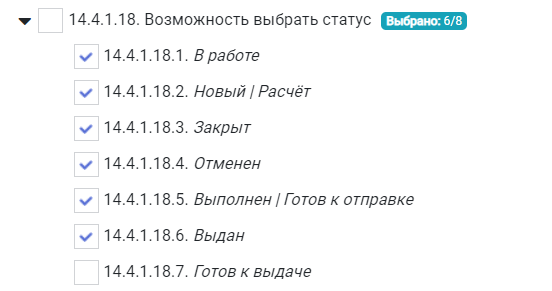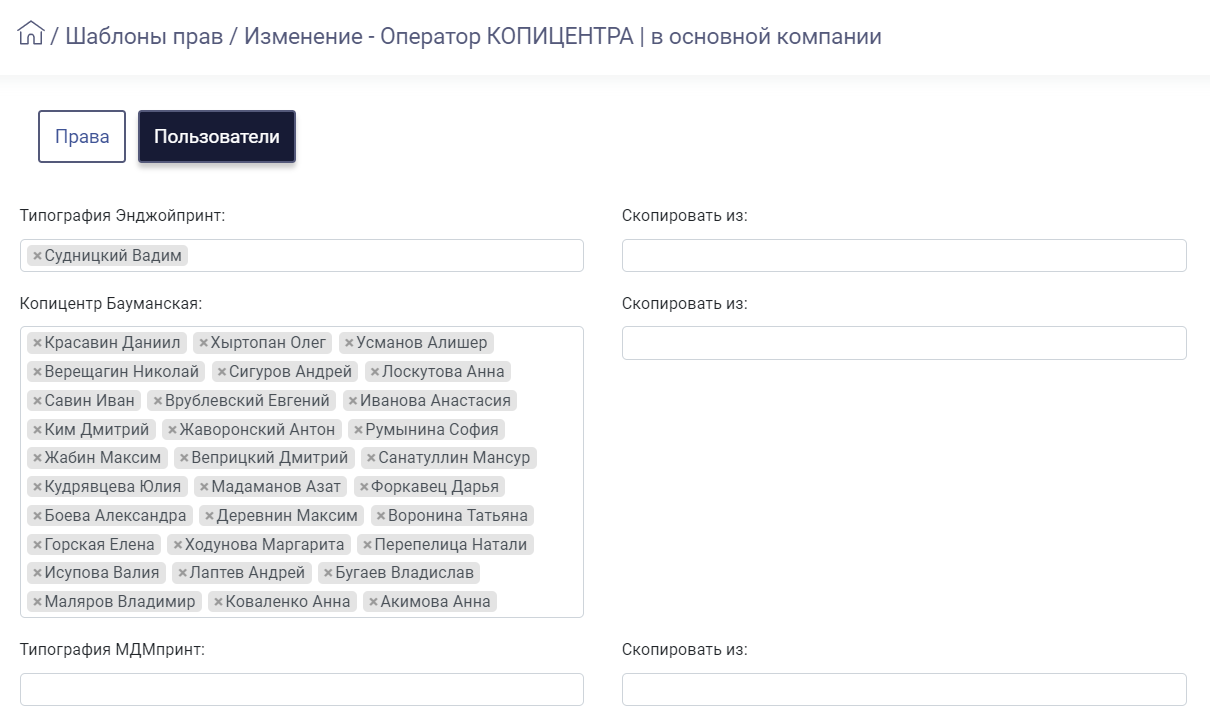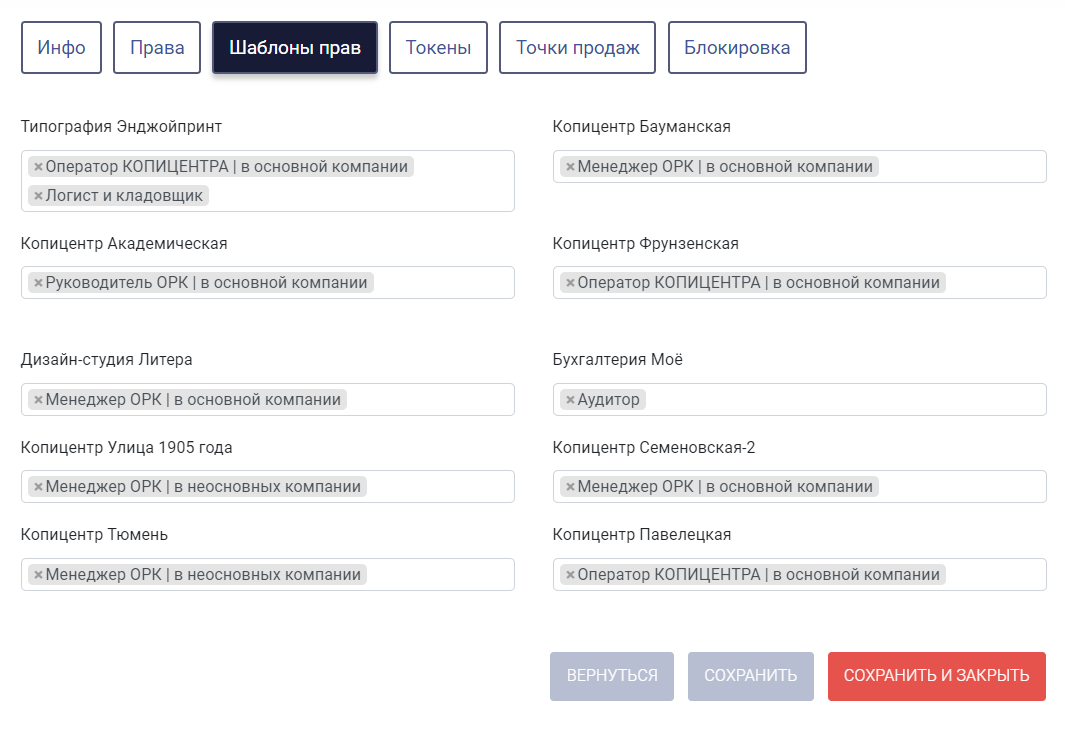...
- Название - название статуса;
- Код - используется для привязки определенных действий к коду статуса. Значение кода является уникальным;
- Вес - используется для ранжирования записей в списке иске согласно весу;
- Тип - выберите тип сущности: Заказ.
...
Для того, чтобы пользователю системы был доступен новый статус заказа в карточке заказа, необходимо настроить отредактировать права пользователя. Также вы можете внести изменения в шаблон прав и назначить его одному или нескольким пользователям.
Редактирование прав
Перейдите в раздел Настройки > Пользователи и откройте карточку пользователя.
...
Установите отметку напротив добавленных статусов заказа.
Сохраните изменения.
Редактирование шаблона прав
Перейдите в раздел Настройки > Пользователи > Шаблоны прав.
Откройте карточку шаблона.
При необходимости укажите компанию, в рамках которой настраивается шаблон.
В списке прав разверните список
Установите отметку напротив добавленных статусов заказа.
Сохраните изменения.
Далее необходимо назначить шаблон одному или нескольким пользователям. Для этого перейдите на вкладку Пользователи.
В поле под названием нужной компании укажите пользователей, которым будет присвоен текущий шаблон. Также предусмотрено копирование списка пользователей из другой компании. Для этого в поле Скопировать из укажите компанию, из которой будет скопирован список пользователей.
Сохраните изменения.
Назначение шаблона прав определенному пользователю
Для того, чтобы назначить шаблон определенному пользователю, выполните следующие действия.
Внесите правки в шаблон и сохраните изменения.
Перейдите в раздел Настройки > Пользователи и откройте карточку пользователя.
Перейдите на вкладку Шаблоны прав.
В поле под названием нужной компании укажите шаблон.
Сохраните изменения.